今回はPySimpleGui上にmatplotlibをつかって、グラフを描画する方法についてまとめます。
matplotlibに用意されている、FigureCanvasTkAggとNavigationToolbar2Tkを使います。
コード
sg.Canvasとすると、GUI上にグラフオブジェクトを描画するエリアを確保することができます。
そこに作成したグラフを描画する、というイメージです。
import PySimpleGUI as sg
import matplotlib.pyplot as plt
from matplotlib.backends.backend_tkagg import FigureCanvasTkAgg, NavigationToolbar2Tk
import numpy as np
# グラフツールバーを呼び出すクラス
class Toolbar(NavigationToolbar2Tk):
def __init__(self, *args, **kwargs):
super(Toolbar, self).__init__(*args, **kwargs)
# figureを作成する関数
def draw_plot():
fig = plt.figure()
ax = fig.add_subplot()
x = np.linspace(0, 2 * np.pi, 100)
y = np.random.rand(len(x))
ax.plot(x, y, label='sin(x)')
ax.set_xlabel('x value')
ax.set_ylabel('y value')
return fig
# グラフとツールバーをgui window上のcanvasに描画する関数
def draw_figure_w_toolbar(canvas, fig, canvas_toolbar):
# 更新処理がされた時に一旦グラフを消去する
if canvas.children:
for child in canvas.winfo_children():
child.destroy()
# 一旦ツールバーを消去する
if canvas_toolbar.children:
for child in canvas_toolbar.winfo_children():
child.destroy()
# ここで実際にgui上に書きこむ処理をする
figure_canvas_agg = FigureCanvasTkAgg(fig, master=canvas)
figure_canvas_agg.draw()
toolbar = Toolbar(figure_canvas_agg, canvas_toolbar)
toolbar.update()
figure_canvas_agg.get_tk_widget().pack(side='left', fill='both', expand=2)
# gui上のツールバーを描画するcanvasを定義
figure_canvas_control = [sg.Canvas(key='controls_cv')]
# gui上のfigureを描画するcanvasを定義
figure_canvas = [sg.Canvas(key='fig_cv',
# ! サイズを確保しておく。
size=(400 * 2, 400))]
# レイアウトを定義
layout = [
[sg.Button('Plot'), sg.Cancel(), sg.Button('Popup')],
[sg.T('Controls:')],
figure_canvas_control,
[sg.T('Figure:')],
figure_canvas
]
# windowを作成
window = sg.Window('matplotlib graph', layout)
while True:
event, values = window.read()
if event in (sg.WIN_CLOSED, 'Cancel'):
break
elif event == 'Plot':
# windowに書きこむfigureを作成して受け取り
drawing_fig = draw_plot()
# windowに当てはめる処理をする
draw_figure_w_toolbar(window['fig_cv'].TKCanvas,
drawing_fig,
window['controls_cv'].TKCanvas)
elif event == 'Popup':
sg.popup('still running')
window.close()
起動させるとGUIが立ち上がります。
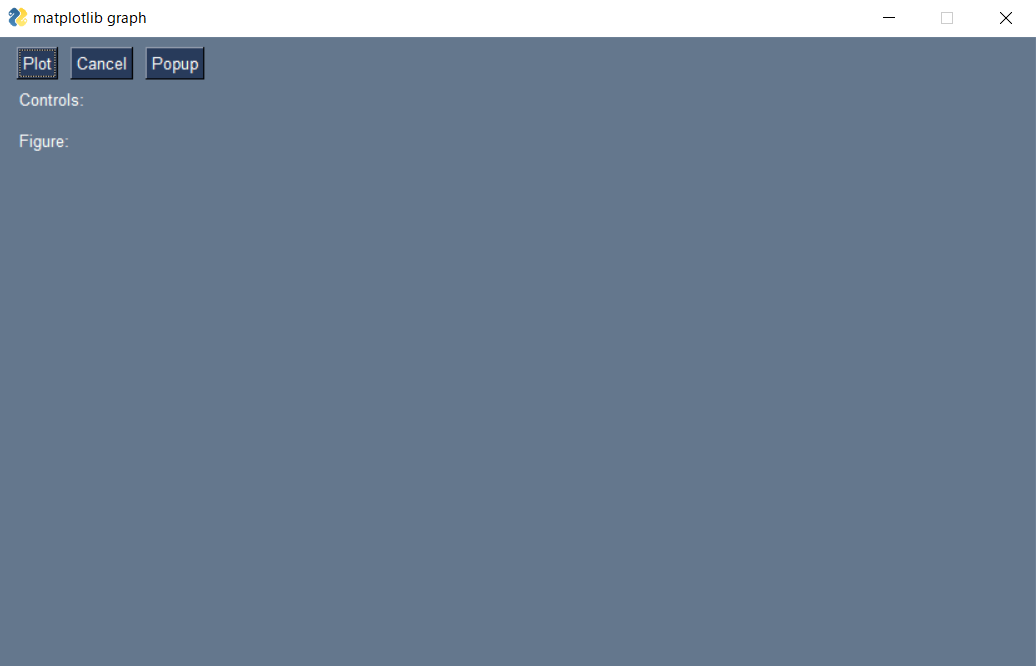
Plotボタンを押すことで、グラフ描画がされます。
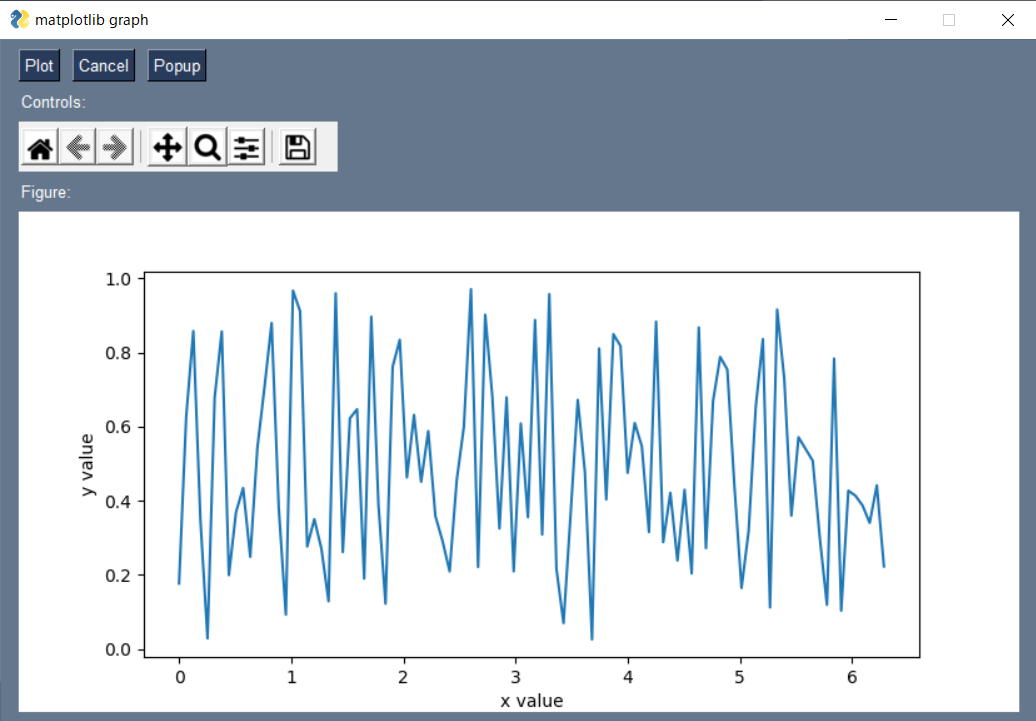
グラフはランダム生成しています。
もう一回Plotボタンを押すと、グラフが切り替わります。
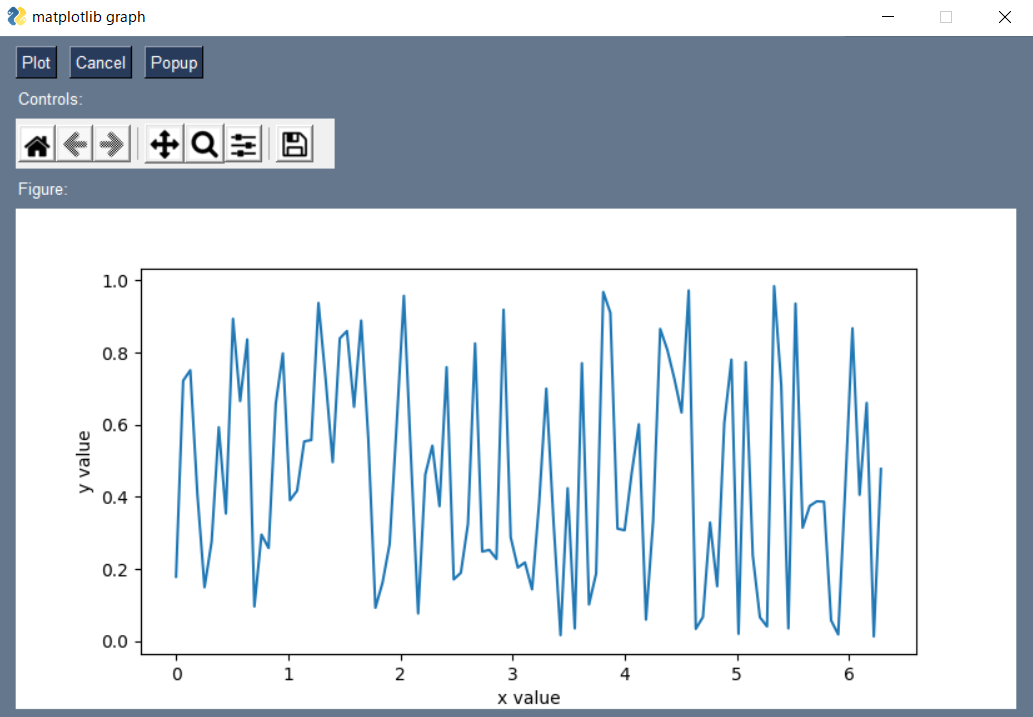
# 更新処理がされた時に一旦グラフを消去する
if canvas.children:
for child in canvas.winfo_children():
child.destroy()
# 一旦ツールバーを消去する
if canvas_toolbar.children:
for child in canvas_toolbar.winfo_children():
child.destroy()
ここの部分で一旦描画済みのオブジェクトを消去して、再描画している、という流れです。